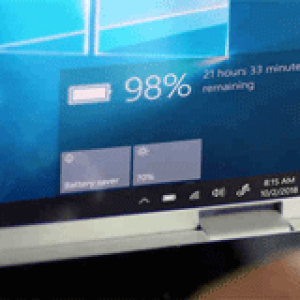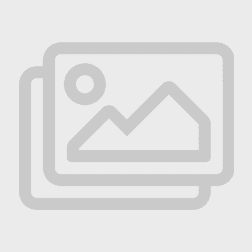دلایل صدای فن لپ تاپ
1-اجرای برنامه های سنگین و زیاد در سیستم
2-بالا رفتن دمای دستگاه
3-گرد و غبار و کثیفی لای پره های فن
4-فرسوده شدن فن و خرابی آن
راه حل هایی جهت کاهش صدای فن لپ تاپ
مدیریت برنامه های در حال اجرا و بستن برنامه های سنگین
بهتر است بدانید که هنگامی که شما برنامه های زیادی را به طورر همزمان در سیستم خود به اجرا در می آورید,به همان نسبت حافظه و cpu دستگاه مجبورن از خود فعالیت بیشتری را نشان بدهند!هر چه برنامه ها سنگین تر باشند و یا تعدادشان بیشتر,فن با سرعت بیشتر شروع به گردش می کند.در واقع برای اینکه تمامی این برنامه ها به درستی عمل کنند،فن سی پی یو لپ تاپ بیشتر کار کرده و این باعث میشود که در سیستم حرارت و گرمای بیشتری ایجاد شود و فنهای لپ تاپ نیز سریعتر عمل کنند تا جریان هوای خنک ورودی را برقرار کرده و هوای گرم تر را به بیرون هدایت کنند.
تمیز کردن فن لپ تاپ
از دیگر دلایلی که باعث می شود فن لپ تاپ نتواند به درستی کار کند,وجود کثیفی و گرد و غباری است که به مرور زمان لای پره های فن گیر می کند و مانع از تهویه و چرخش فن می شود.در این شرایط است که هوای گرم قادر به خروج از لپ تاپ نیست و به دنبال ان فن برای جبران این کندی شروع به چرخش با سرعت بیشتر می کند!گر مسیر تهویه را تمیز نکنید ممکن است در آینده مجبور به تعویض فن لپ تاپ خود شوید.برای اطلاعات بیشتر در زمینه ی تمیز کردی فن سی پی یو کلیک کنید.
توصیه می شود اگر در این زمینه مهارت کافی ندارید:
به متخصصان فنی تعمیرات لپ تاپ مراجعه کنید.
لپ تاپ بهار مرکز تعمیر لپ تاپ شیراز
کاهش صدای فن از طریق تنظیمات ویندوز
از طریق تنظیمات زیر هم می توانید صدای فن لپ تاپ خود را کاهش بدهید.
1-ابتدا به مسیر زیر بروید.
Control Panel\Power Options\Change Plan Settings\Change Advanced Power Settings
2- حالت Power Saver رو انتخاب کنید
3-از تنظیمات پایین قسمت Processor Power Management رو باز کنید.
4-Minimum رو روی 0 و Max رو روی 25 و System Cooling Policy رو روی Active بذارید.
5-در آخر همه ی پنجره های باز رو OK کنید
از این به بعد هر وقت خواستید فن لپ تاپ بی صدا کار کند,از نوار وظیفه ی ویندوز کنار ساعت روی علامت باتری کلیک راست کنید و Power Saver رو انتخاب کنید..
خرید کول پد خنک کننده
استفاده از نرم افزارهای کاربردی
این امکان وجود دارد که کاربران لپ تاپ از طریق برنامه های کاربردی صدای فن لپ تاپ خود را تنظیم کنند.SpeedFan یکی از نرم افزارهای رایگان بسیار جالب و کاربردی برای کاربران ویندوز است.در این نرم افزار ولتاژ، سرعت و دمای فن های کامپیوتر مربوط به سخت افزارهای مختلف برای شما نمایش می دهد تا به آن ها دسترسی داشته باشید. از دیگر امکانات این نرم افزار نمایش دمای هارد دیسک شما می باشد که به شکل هوشمند اندازه گیری می شود. از دیگر قابلیت های این نرم افزار این است که می تواند به سنسورهای دمای دیجیتال دسترسی پیدا کند و میتواند بدونه هیگونه نویزی سرعت Fan را تغییر دهد.
در آخر باید بگوییم که اگر جز کاربران مک هستید یک راه خیلی سریع و آسان که به شما پیشنهاد می کنیم تنظیم مجدد SMC و PRAM است.این سیستم در واقع مسئول انجام تمام وظایف روزمره بوده و بهعنوان راهی برای کنترل عملکرد فن لپتاپ و کاهش دمای لپتاپ شناخته میشود. روش بعدی تنظیم مجدد حافظه دسترسی تصادفی موازی است که PRAM نام دارد.
فرسوده و خراب شدن فن لپ تاپ
اگر تمام راه حل های ذکر شده را تست کردید و به نتیجه نرسیدید,می توانیم بگوییم که به احتمال زیاد سر و صدای فن لپ تاپ به علت فرسوده شدن و خرابی اجزای آن می باشد.وجود یک مانع در هنگام چرخیدن و یا شل شدن مکان قرار گرفتن آنها از دلایل صدا دادن فن لپ تاپ باشد.بهتر است بدانید که فن لپ تاپ نیز مانند دیگر قطعات الکترونیکی دارای یک طول عمر مشخص می باشد!و قرار نیست مادام العمر بدون نقص برای ما کار کند.در صورت صدا دادن سیستم خنک کننده لپ تاپ به دلیل فرسودگی آن، باید جهت تعمیر و یا تعویض فن، دستگاه را به کارشناسان مربوطه تحویل داد.
ارتباط با متخصصین لپ تاپ بهار
لپ تاپ بهار مرکز تعمیر لپ تاپ شیراز
سخن آخر
جدای از تمام موارد گفته شده برخی از نرم افزارهای موجود در بازار هم می توانند سرعت و صدای فن شما را تا حدودی کنترل کنند,یکی از این نرم افزار ها TPFanControl است.در نرم افزار TPFanControl شما کنترل تعداد دورهای فن و خنک کننده لپ تاپ را از سیستم به حالت دستی تغییر می دهید. در این امر باید بسیار مراقب باشید که در بازی های سنگین حتما فن را روشن کنید تا سی پی یو و کارت گرافیک نسوزد!

 لپ تاپ بهار | قطعات لپ تاپ,گارانتی و پخش در لپ تاپ بهار
لپ تاپ بهار | قطعات لپ تاپ,گارانتی و پخش در لپ تاپ بهار